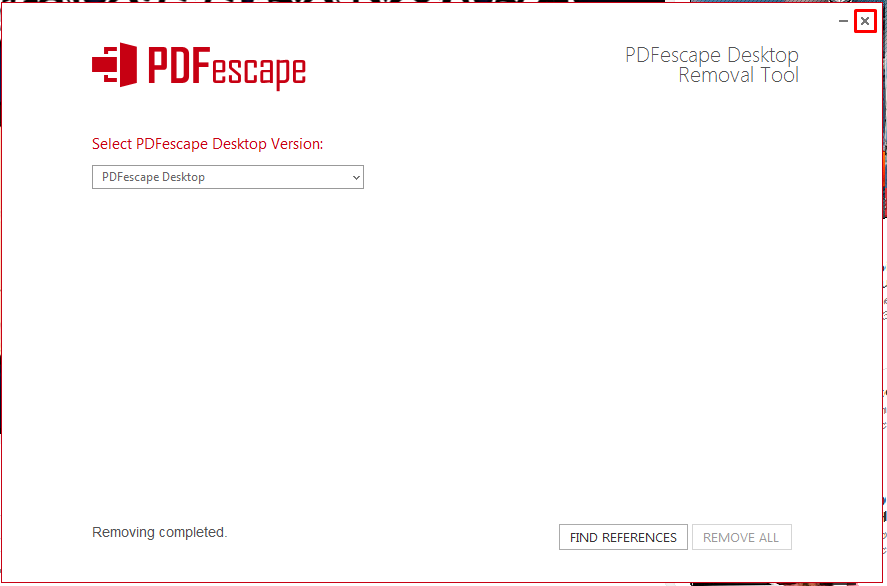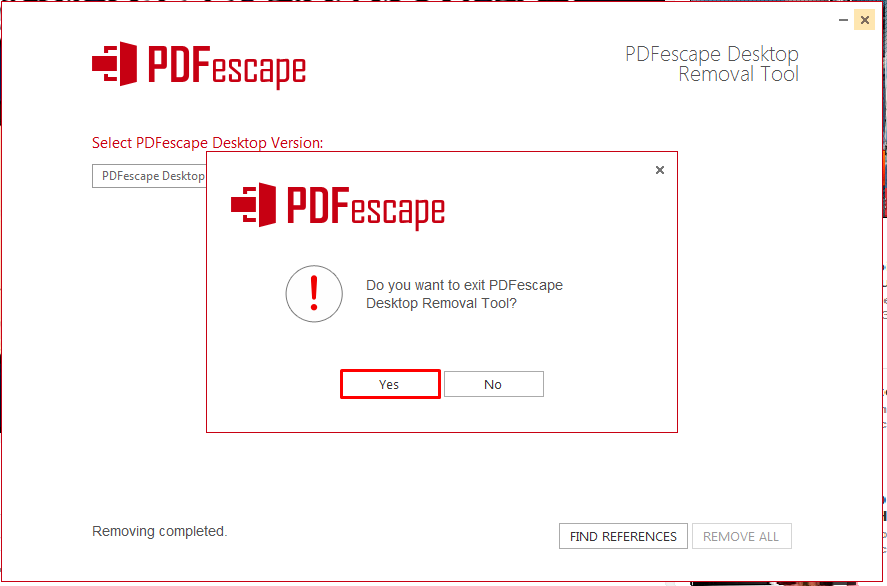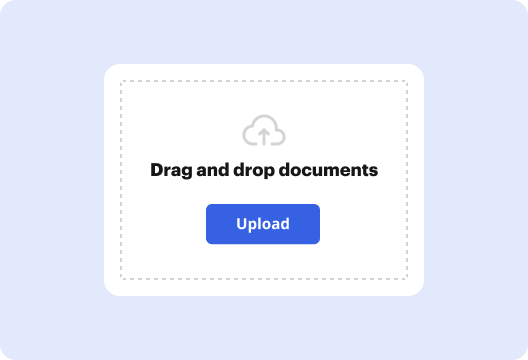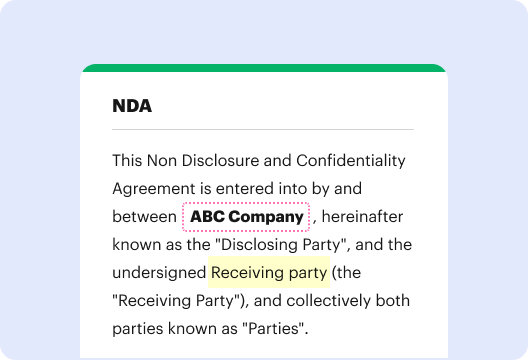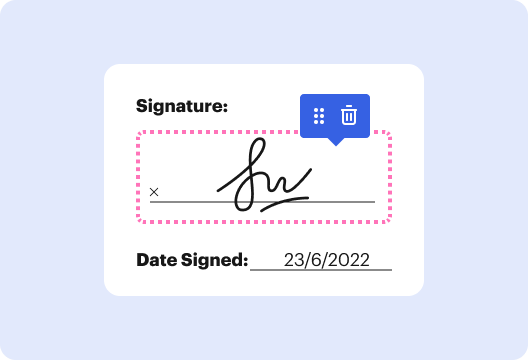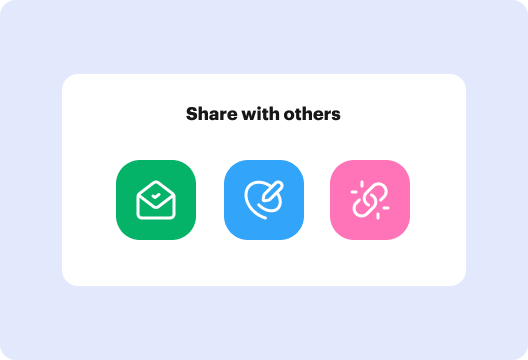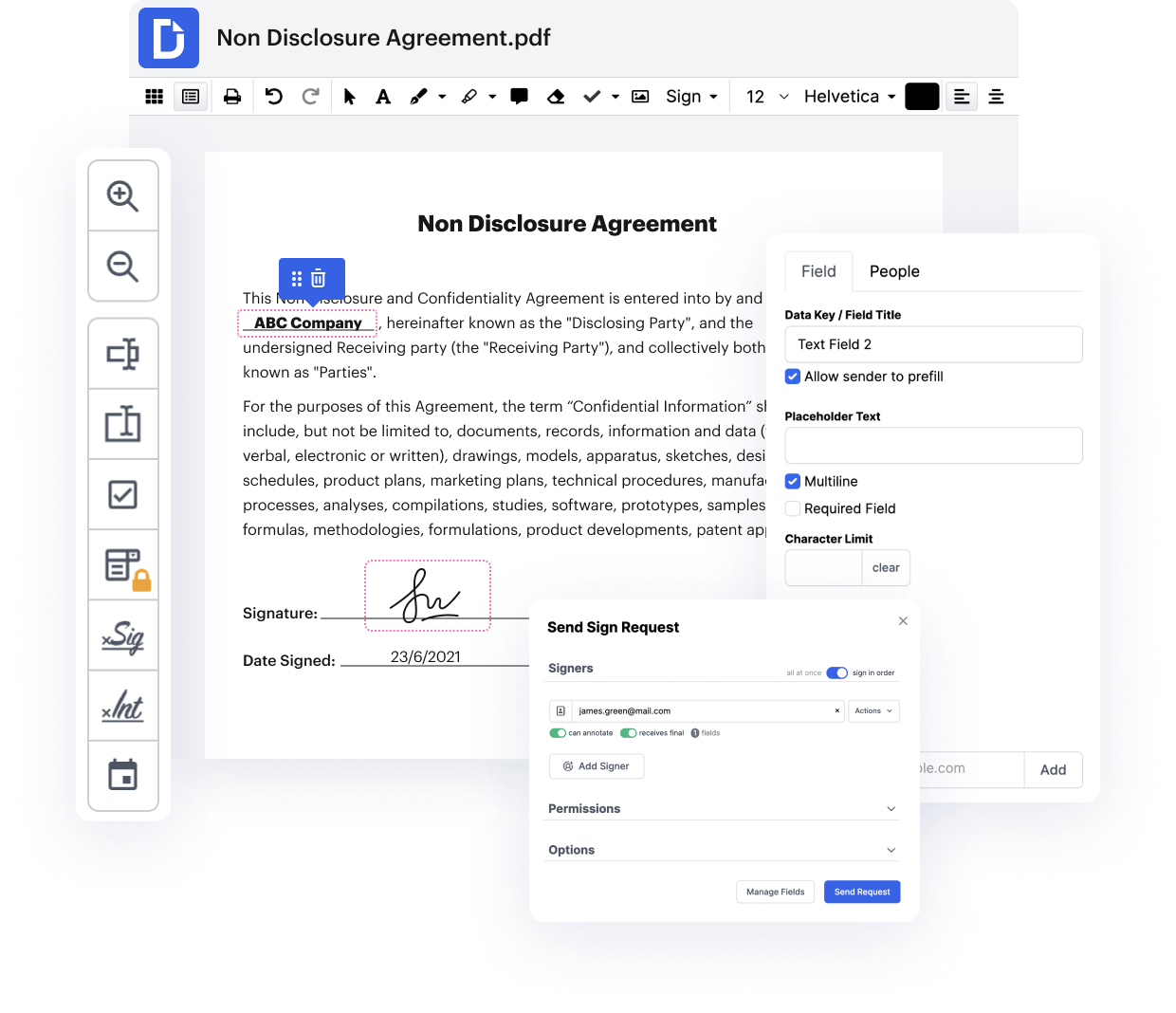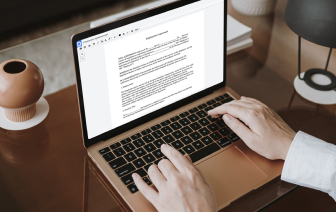Удаление Pdfescape?
Удалить Pdfescape Desktop
Краткое содержание:
Pdfescape является продуктом программного обеспечения Avanquest. Если вы хотите удалить настольный компьютер Pdfescape, рекомендуется сначала сохранить любые открытые файлы. Вы можете запустить процесс удаления с помощью меню «Пуск» или панели управления. Если вы столкнетесь с любыми проблемами, есть инструмент удаления рабочего стола Pdfescape. Этот инструмент будет искать и удалять любые следы рабочего стола Pdfescape с вашего компьютера.
Ключевые моменты:
- Для редактирования форматированного текста в документе PDF используйте документ «Редактировать или редактировать текстовый инструмент».
- Pdfescape является продуктом программного обеспечения Avanquest.
- Перед удалением, сохраните любые открытые файлы в рабочем столе pdfescape.
- Вы можете удалить Pdfescape Desktop, используя меню «Пуск» или панель управления.
- Если вы столкнетесь с проблемами, попробуйте использовать инструмент удаления рабочего стола Pdfescape.
Вопросы:
1. Что такое pdfescape?
Pdfescape является продуктом программного обеспечения Avanquest.
2. Как я могу удалить Pdfescape Desktop?
Вы можете удалить Pdfescape Desktop, используя меню «Пуск» или панель управления.
3. Рекомендуется ли сохранять открытые файлы перед удалением рабочего стола Pdfescape?
Да, рекомендуется сохранить любые открытые файлы перед удалением рабочего стола Pdfescape.
4. Доступен ли инструмент удаления рабочего стола PDFESCAPE?
Да, есть инструмент удаления рабочего стола Pdfescape, доступный на случай, если вы столкнетесь с любыми проблемами в процессе удаления.
5. Как я могу начать процесс удаления с помощью меню «Пуск»?
Чтобы начать процесс удаления с помощью меню «Пуск»:
- Нажмите на меню «Пуск».
- Выберите все приложения.
- Расширить папку рабочего стола Pdfescape.
- Щелкните правой кнопкой мыши на рабочем столе PDFESCAPE и выберите «Удаление».
6. Как я могу начать процесс удаления с помощью панели управления?
Чтобы запустить процесс удаления с помощью панели управления:
- Щелкните правой кнопкой мыши в меню «Пуск».
- Выберите опцию панели управления.
- Выберите «Удалить программу из раздела программ» (представление категории) или программы и функции (представление значков).
7. Что мне делать, если у меня есть проблемы, удаляющие настольный компьютер pdfescape?
Если у вас есть проблемы, удаляющие, вы можете попробовать использовать инструмент удаления рабочего стола Pdfescape.
8. Как работает инструмент удаления рабочего стола Pdfescape?
Инструмент удаления рабочего стола PDFESCAPE.
9. Является ли инструмент удаления рабочего стола Pdfescape отдельным приложением?
Да, инструмент удаления рабочего стола Pdfescape – это отдельное приложение, которое вам нужно загрузить и запустить.
10. Что мне делать после запуска инструмента удаления рабочего стола Pdfescape?
После запуска инструмента удаления рабочего стола Pdfescape он удалит любые следы рабочего стола Pdfescape с вашего компьютера.
11. Могу ли я редактировать форматированный текст в документе PDF?
Да, вы можете редактировать форматированный текст в документе PDF, используя документ «Редактировать или редактировать текстовый инструмент».
12. Что произойдет, если я удаляю рабочий стол Pdfescape без сохранения открытых файлов?
Если вы удалите настольный компьютер Pdfescape без сохранения открытых файлов, вы можете потерять какие -либо неспасенные изменения.
13. Кто является разработчиком Pdfescape Desktop?
Pdfescape Desktop разработан Avanquest Software.
14. Есть ли дополнительные политики, связанные с настольным компьютером Pdfescape?
Да, существуют дополнительные политики, включая политику cookie, условия использования, политика конфиденциальности, не продавать мою личную информацию, настольный экземпляр, политика отмены, политика возврата и CCPA.
15. Где я могу связаться с поддержкой для pdfescape?
Вы можете найти информацию о поддержке контактов для Pdfescape на их веб -сайте.
Удалить Pdfescape Desktop
Чтобы отредактировать форматированный текст в документе PDF, выберите форматированный текстовый объект, используя инструмент «Редактировать документ» или текстовый инструмент «Редактировать текстовый. Затем дважды щелкните форматированный текстовый объект, который вы хотите изменить.
Удаление Pdfescape?
- Что такое pdfescape?
- Pdfescape для Windows
- Сравнение функций
- Ценообразование
- Политика cookie
- Условия эксплуатации
- политика конфиденциальности
- Не продавайте мою личную информацию
- Настольный экземпляр Eula
- Политика отмены
- Политика возврата
- CCPA
- Контактная поддержка
- Удаление программного обеспечения
- Контактная информация
Pdfescape является продуктом программного обеспечения Avanquest – © 2007 – 2023 Avanquest Software
Удалить Pdfescape Desktop
Перед удалением мы рекомендуем сохранить любые открытые файлы в Pdfescape Desktop. Pdfescape Desktop подтолкнет вас закрыть приложение, если оно будет открыто во время процесса удаления.
Затем начните удалять рабочий стол Pdfescape, используя меню «Пуск» или панель управления.
Если у вас есть проблемы, удаляющие, попробуйте инструмент удаления рабочего стола Pdfescape.
Начать меню Установите
Windows 10
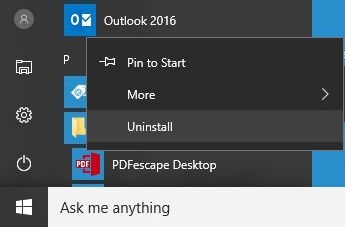
- Нажать на Стартовое меню.
- Выбирать Все приложения.
- Расширить Pdfescape Desktop папка.
- Верно нажмите на Pdfescape Desktop и выберите Удалить.
Windows 8
- Пожалуйста, обратитесь к разделу «Удаленной панели» ниже.
Windows 7 & Vista
- Нажать на Стартовое меню.
- Выбирать Все программы.
- Расширить Pdfescape Desktop папка.
- Выбирать Удалить или изменить настольный компьютер pdfescape.
- Мастер установки Pdfescape теперь откроется.
Панель управления удаляет
Windows 10 и 8
- Верно нажать на Стартовое меню.
- Выбрать Панель управления вариант.
- Выбирать Удалить программу из Программы (представление категории) Раздел или Программы и компоненты (представление иконы).
- Продолжить до удаления разделения Pdfescape Desktop ниже
Windows 7 & Vista
- Нажать на Стартовое меню.
- Выбрать Панель управления вариант с правой стороны.
- Выбирать Удалить программу из Программы (представление категории) Раздел или Программы и компоненты (представление иконы).
- Продолжить до удаления разделения Pdfescape Desktop ниже
Удаление рабочего стола Pdfescape
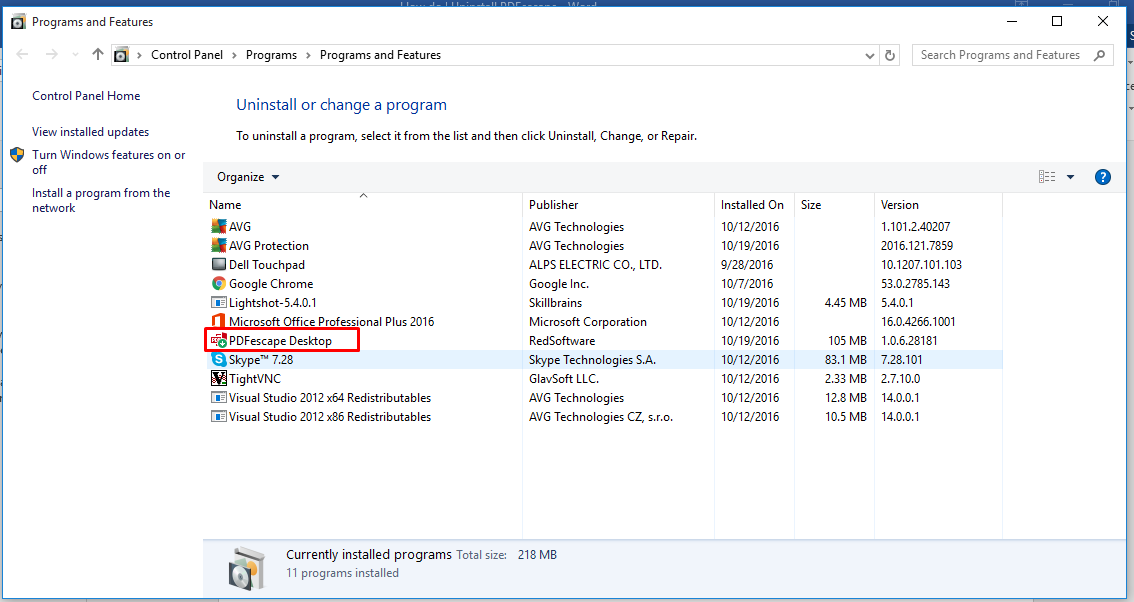
Дважды нажмите Pdfescape Desktop.
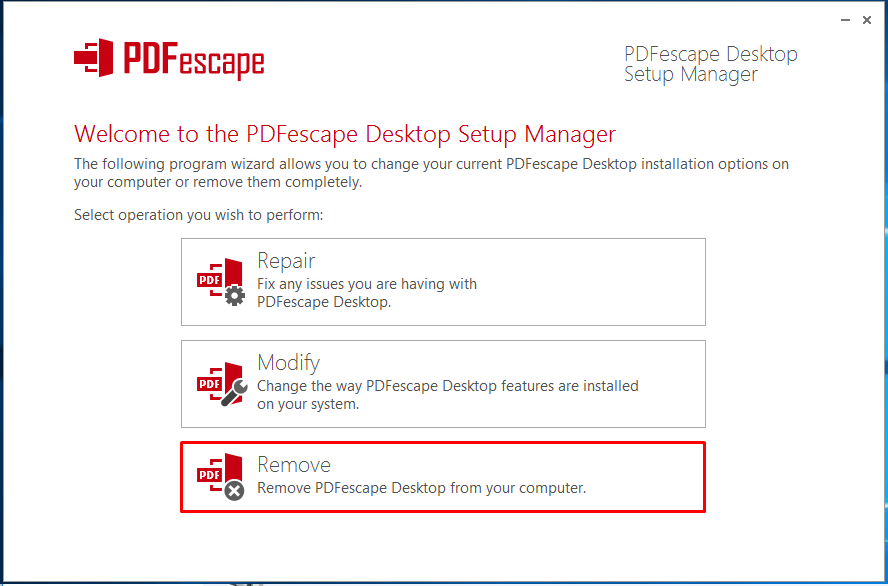
Это запустит диспетчер установки, позволяющий удалить приложение.
Выбирать Удалять.
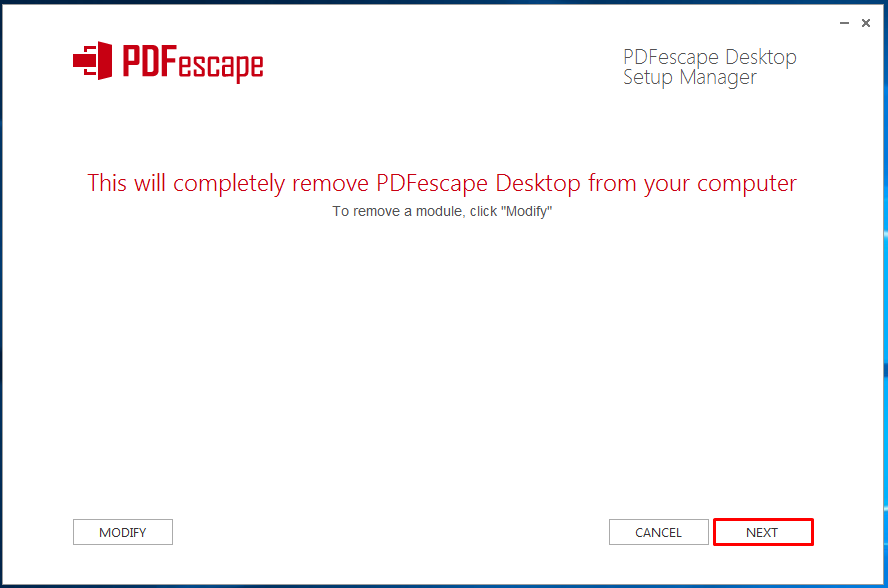
Нажмите на Следующий Чтобы подтвердить процесс удаления.
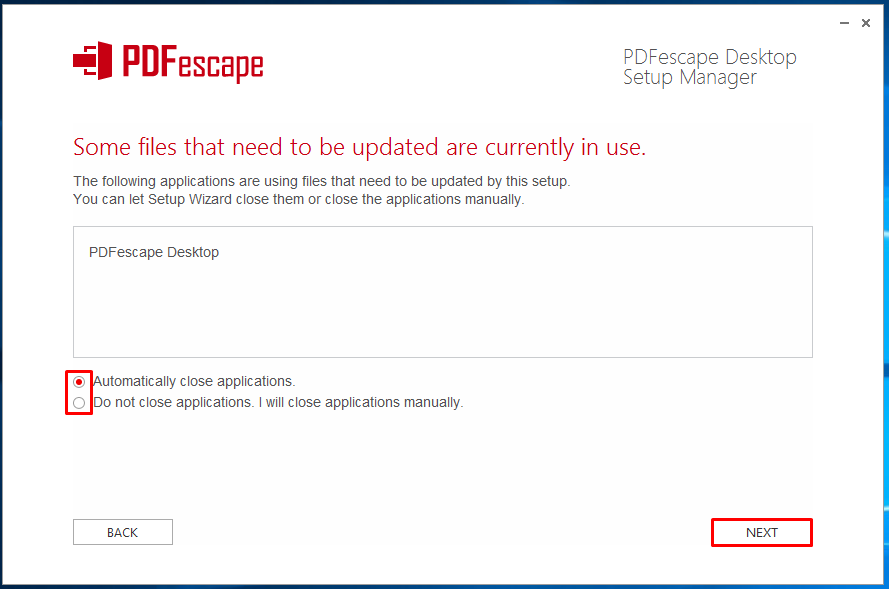
Определенные приложения должны быть закрыты, чтобы удалить Pdfescape Desktop. Если какое -либо из этих приложений будет открыто, вы увидите следующее окно. Выберите, если вы закроете приложения вручную или хотите, чтобы мастер установки автоматически перезапустил их для вас. Нажимать Следующий продолжать.
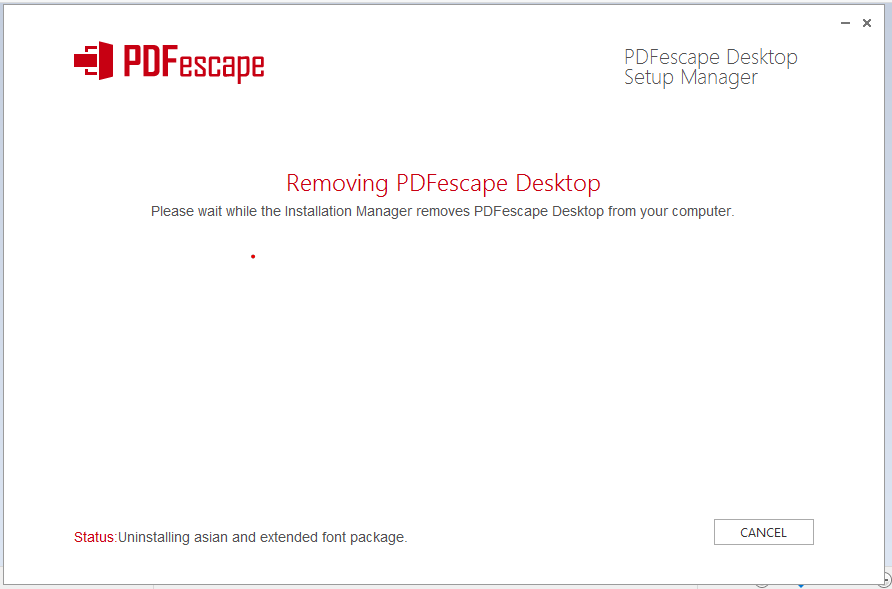
Pdfescape теперь удалит от вашей системы.
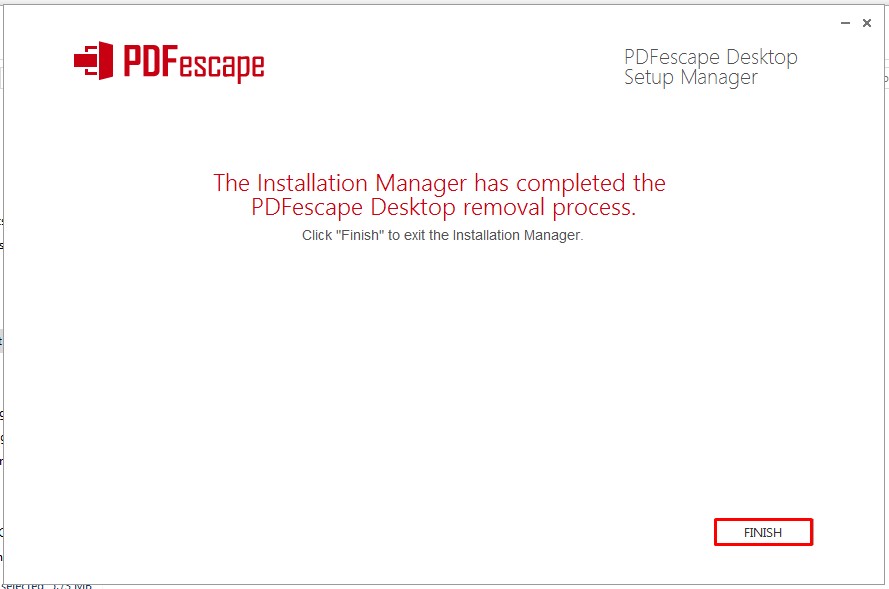
Нажмите на Заканчивать завершить.
Инструмент удаления рабочего стола Pdfescape
В случае настольного компьютера Pdfescape обычно не удаляется, вы можете использовать инструмент удаления. Это отдельное приложение, которое будет искать на вашем компьютере любые следы рабочего стола Pdfescape и удалить их.
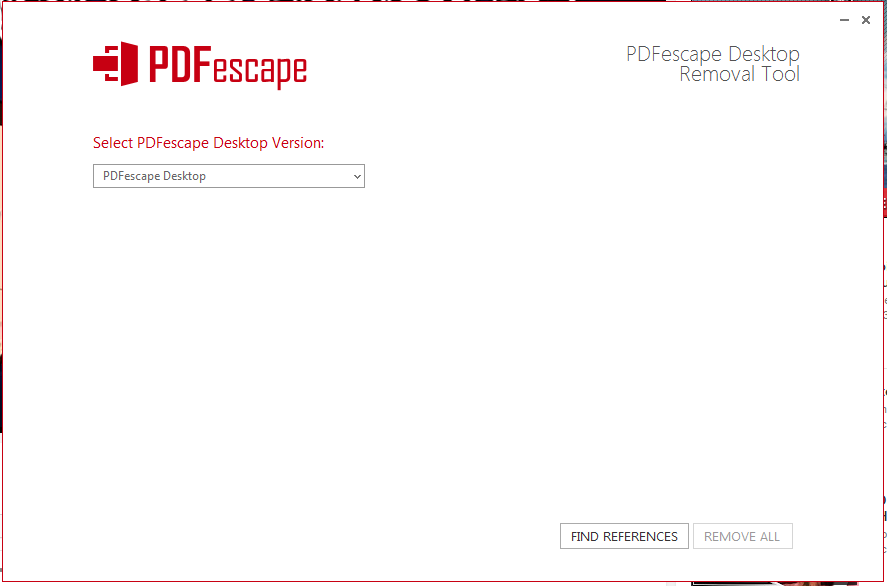
- Загрузите и запустите инструмент удаления. Приложение откроется без установки.
- Нажмите на Найдите ссылки.
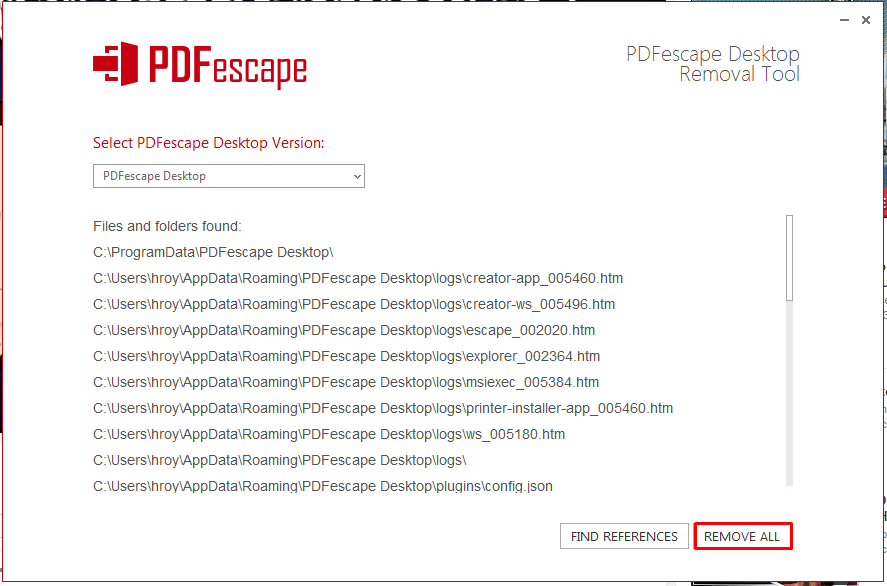
Список каждого файла, связанного с Pdfescape, который находится на вашем компьютере, появится. Инструмент удаления удалит эти файлы таким образом, чтобы это было безопасно для вашей системы.
Нажмите на Убрать все.
После завершения списка ссылок исчезнет и будет заменен на Удаление завершено.
Нажать на Икс В правом верхнем углу, чтобы закрыть инструмент удаления.
Нажимать Да в окне подтверждения.
Если у вас все еще есть проблемы, свяжитесь с поддержкой.
Удалить текст в PDF, как в Pdfescape
Dochub – отличная альтернатива Pdfescape, предлагая широкий набор инструментов редактирования PDF и простого интерфейса. Получите максимальную отдачу от этого надежного решения для управления онлайн -документами по самым привлекательным ценам.
6 августа 2022 г
формы заполнены
Формы подписаны
формы отправлены
01. Загрузите документ с вашего компьютера или облачного хранилища.
02. Добавить текст, изображения, рисунки, формы и многое другое.
03. Подписать свой документ онлайн за несколько кликов.
04. Отправить, экспортировать, факс, загружать или распечатать свой документ.
Посмотрите, почему Dochub – отличная альтернатива удалению текста в PDF в Pdfescape
Есть множество альтернатив самым популярным инструментам для управления электронными документами, которые стоит попробовать. Вы все еще удаляете текст в PDF, используя pdfescape? Начать работу с Докубом, надежным онлайн -редактором, которым доверяют миллионы пользователей. Его мощные возможности и простой интерфейс помогут вам внести все необходимые изменения в ваши формы, когда это необходимо и из любого места. Сделайте необходимые трансформации в Докубе надежно и быстро и быстро, как вы обычно удаляете текст в PDF в PDFESCAPE, но за более высокую стоимость.
Придерживаться пошагового руководства ниже, чтобы начать
- Перетащите свой файл или импортируйте его с вашего устройства, облака или через безопасный URL -адрес.
- Используйте панель инструментов, чтобы настроить форму по мере удаления текста в PDF с PDFESCAPE.
- Откройте панель поля управления со второй кнопкой справа, чтобы добавить новые заполнимые поля.
- Обновите контент, добавив новый текст, контроль и другие символы.
- Ударить или стирайте любые избыточные или ненужные детали.
- Вставьте графический контент в свой шаблон с вашего устройства, используя кнопку изображения.
- Оставьте комментарии для других людей относительно корректировок, которые вы’Сделано, если необходимо.
- Утвердите документ, вставив изображение вашей подписи, рисовать его, набирать его или через QR -код на вашем смартфоне.
- Добавьте экигрессии от марки даты и запроса от всех сторон в течение нескольких минут.
- Скачать, распечатать или отправить свой обновленный файл после вас’я закончил редактировать его.
Наш редактор окажется полезным для вас, особенно когда вам нужно вносить изменения в файлы из ваших приложений Google. Начните использовать DOCHUB и наслаждаться ‘Удалить текст в PDF’ особенность, что есть у Pdfescape и гораздо больше. Попробуйте сейчас, чтобы упростить вашу работу и сэкономить время и деньги!
Редактирование PDF упрощено с помощью DoChub
Бесплатное редактирование PDF
Редактирование PDF так же просто, как работать в документе Word. Вы можете добавить текст, рисунки, выделения и отредактировать или аннотировать свой документ, не влияя на его качество. Нет растиленного текста или снятых полей. Используйте онлайн -редактор PDF, чтобы получить идеальный документ за считанные минуты.
Плавная командная работа
Сотрудничать в документах с вашей командой, используя настольный или мобильный устройство. Позвольте другим просматривать, редактировать, комментировать и подписать свои документы онлайн. Вы также можете сделать свою форму публичной и поделиться его URL в любом месте.
Автоматическая экономия
Каждое изменение, которое вы вносите в документе, автоматически сохраняются в облаке и синхронизируются на всех устройствах в режиме реального времени. Не нужно отправлять новые версии документа или беспокоиться о потере информации.
Интеграции Google
DoChub интегрируется с Google Workspace, чтобы вы могли импортировать, редактировать и подписать свои документы непосредственно из своего Gmail, Google Drive и Dropbox. По завершении, экспортируйте документы в Google Drive или импортируйте адресную книгу Google и поделитесь документом со своими контактами.
Мощные инструменты PDF на вашем мобильном устройстве
Держите свою работу, даже когда вы находитесь вдали от компьютера. DoChub работает на мобильном устройстве так же легко, как и на рабочем столе. Редактировать, аннотировать и подписать документы от удобства вашего смартфона или планшета. Не нужно устанавливать приложение.
Безопасный обмен документами и хранение
Мгновенно делиться, электронной почты и факс в безопасном и совместимых способах. Установите пароль, поместите свои документы в зашифрованные папки и позволяйте аутентификации получателя контролировать, кто обращается к вашим документам. После завершения, держите свои документы в защите в облаке.
Pdfescape Delete Pages с альтернативы PDF
Удобный, доступный, доступный и упакованный с различными функциями, Dochub-это здоровая и экономичная альтернатива Pdfescape. Попробуйте сейчас и узнайте, как сжать максимум нашего решения с простыми в использовании ярлыков.
01. Загрузите документ с вашего компьютера или облачного хранилища.
02. Добавить текст, изображения, рисунки, формы и многое другое.
03. Подписать свой документ онлайн за несколько кликов.
04. Отправить, экспортировать, факс, загружать или распечатать свой документ.
Редактирование PDF упрощено с помощью DoChub
Бесплатное редактирование PDF
Редактирование PDF так же просто, как работать в документе Word. Вы можете добавить текст, рисунки, выделения и отредактировать или аннотировать свой документ, не влияя на его качество. Нет растиленного текста или снятых полей. Используйте онлайн -редактор PDF, чтобы получить идеальный документ за считанные минуты.
Плавная командная работа
Сотрудничать в документах с вашей командой, используя настольный или мобильный устройство. Позвольте другим просматривать, редактировать, комментировать и подписать свои документы онлайн. Вы также можете сделать свою форму публичной и поделиться его URL в любом месте.
Автоматическая экономия
Каждое изменение, которое вы вносите в документе, автоматически сохраняются в облаке и синхронизируются на всех устройствах в режиме реального времени. Не нужно отправлять новые версии документа или беспокоиться о потере информации.
Интеграции Google
DoChub интегрируется с Google Workspace, чтобы вы могли импортировать, редактировать и подписать свои документы непосредственно из своего Gmail, Google Drive и Dropbox. По завершении, экспортируйте документы в Google Drive или импортируйте адресную книгу Google и поделитесь документом со своими контактами.
Мощные инструменты PDF на вашем мобильном устройстве
Держите свою работу, даже когда вы находитесь вдали от компьютера. DoChub работает на мобильном устройстве так же легко, как и на рабочем столе. Редактировать, аннотировать и подписать документы от удобства вашего смартфона или планшета. Не нужно устанавливать приложение.
Безопасный обмен документами и хранение
Мгновенно делиться, электронной почты и факс в безопасном и совместимых способах. Установите пароль, поместите свои документы в зашифрованные папки и позволяйте аутентификации получателя контролировать, кто обращается к вашим документам. После завершения, держите свои документы в защите в облаке.
Dochub Reviews
44 отзывы
Dochub Reviews
23 рейтинги
100 000+ пользователей
Эффективность диска с дополнением DoChub для Google Workspace
Доступ к документам и редактируйте, подпишите и поделитесь ими прямо из ваших любимых приложений Google.
Как сделать Pdfescape Удалить страницы из PDF
4.8 из 5
[Музыка] Спасибо [музыка] [Музыка] Спасибо [Музыка] Спасибо [музыка] иностранная [музыка]
Связанные функции
Получил вопросы?
Ниже приведены некоторые общие вопросы от наших клиентов, которые могут дать вам ответ, который вы ищете. Если вы не можете найти ответ на свой вопрос, пожалуйста, не стесняйтесь обращаться к нам.
Какой самый безопасный редактор PDF?
10 лучших бесплатных программного обеспечения PDF в 2023 году Foxit PDF -редактор. по воздушному скольжению. Wondershare Pdfelement. NITRO PDF Производительность. SmallPdf. DoChub для G Suite. Ultimate Ebook Converter. Finereader PDF для Windows и Mac.
Как отредактировать PDF в Master PDF -редактор?
Чтобы отредактировать форматированный текст в документе PDF, выберите форматированный текстовый объект, используя инструмент «Редактировать документ» или текстовый инструмент «Редактировать текстовый. Затем дважды щелкните форматированный текстовый объект, который вы хотите изменить.
Pdfescape заслуживает доверия?
Мы считаем, что ваши файлы PDF довольно безопасны. Ваши файлы сохраняются на одном или нескольких наших веб -серверах, которые расположены в центре обработки данных на базе Соединенных Штатов с сильной физической и электронной безопасностью. Наши серверы регулярно проверяются агентством внешней безопасности для оценки безопасности наших систем.
Как добавить страницу в Master PDF -редактор?
Master PDF -редактор позволяет вам вставить пустые страницы в документ, чтобы добавить необходимый текст, изображения, формы, различные элементы управления и т. Д. Чтобы добавить пустые страницы в документ, выберите в главном меню документ – вставьте пустые страницы .
Есть ли настоящий бесплатный редактор PDF?
Pdfescape – бесплатный онлайн -редактор и заполнитель формы. Вы можете просматривать и редактировать файлы PDF. Это позволит вам создавать новые формы PDF. Это позволит вам загрузить PDF -файлы с ПК, а также из Интернета.
Какой самый безопасный редактор PDF?
Лучшие редакторы PDF, которые вы можете купить сегодня Acrobat Pro DC. Лучший редактор PDF на Windows. PDF Candy. Лучший бесплатный редактор PDF. Pdfescape. Лучший инструмент PDF-аннотации. Предварительный просмотр Apple. Встроенная аннотация PDF для macOS. PDF -эксперт. Редактор PDF с самым чистым интерфейсом. Pdfelement Pro. Редактор PDF с некоторыми причудами. Sejda pdf Desktop Pro.
Как удалить страницу в мастер -редакторе PDF?
Удаление PDF -страниц для удаления одной или нескольких страниц в PDF -документе вы можете использовать один из двух способов, доступных в Master PDF -редакторе. Удалить страницы, используя меню в меню документа, выберите «Удалить страницы» или нажмите Alt+Del на клавиатуре.
Как удалить одну страницу из PDF?
Выделите миниатюру страницы или миниатюры, которые вы хотите удалить из своего PDF. Щелкните значок Dustbin на верхней панели инструментов, чтобы удалить выбранные PDF -страницы. Нажмите Сохранить и переименовать свой новый файл PDF. Загрузите файл или получите ссылку, чтобы поделиться им.
Как удалить страницы из PDF без акробата?
Как удалить страницы из PDFS бесплатно (Microsoft Word) запустите Microsoft Word. Нажмите открытый. Нажмите на просмотр. Найдите PDF, затем нажмите открыть. Нажмите ОК. Используйте свою мышь, чтобы выбрать и выделить страницы (ы), которые вы хотите удалить. Нажмите клавишу Delete или Backspace на клавиатуре. Нажмите меню файла.
Uninstallapp.компонент
Большое спасибо за то, что сэкономили мне так много времени, чтобы удалить мою антивирусную программу! Теперь теперь я могу установить другой антивирус.
Я рецензент программного обеспечения, и мне нужно каждый раз устанавливать и удалять слишком много программ. Удаленник, который вы рекомендуете, действительно работает великолепно и экономит меня так много времени.
Ты моя спасатель! Это так просто и легко следовать вашим шагам удаления. Спасибо за отличную работу!
ПК Удаленной файлы лаборатории
Полностью удалить Pdfescape Free PDF -редактор от компьютера
Вы хотите полностью удалить PDFESCAPE FREE PDF -редактор с компьютера? Получаете ли вы странные ошибки при удалении Pdfescape Free PDF -редактор? Вы не можете установить обновленную версию или другую программу после удаления редактора PDFESCAPE Free PDF? Многие пользователи компьютеров не могут полностью удалить программу по той или иной причине. Если некоторые файлы и компоненты программы все еще остаются в системе, это означает, что программа не полностью удалена и удаляется. Эти остатки замедлят ваш компьютер и наполняют вашу систему недопустимыми файлами, а также приведут ко многим проблемам для вашей жизни, такие как странные всплывающие окна ошибок и невозможно установить другие программы. Есть много методов удаления программы, см. Ниже:
Вручную удалить Pdfescape бесплатный PDF -редактор с Windows Добавить/ удалить программы
Windows Добавить/ Удалить программы предлагает пользователям способ удалить программу, и каждая операционная система имеет функцию «Добавить/ удалить программы».
* Нажмите меню «Пуск» и запустить панель управления.
* Найдите бесплатный редактор PDF PDFESPAPE и нажмите «Изменить/ удалить», чтобы удалить программу.
* Следуйте по резульнице и удалите программу.
Вручную удалить Pdfescape Free PDF-редактор с помощью встроенного удаления
Большинство компьютерных программ установлены с помощью его встроенного удаления, который также может помочь удалить программу.
* Нажмите «Пуск» и перенесите мышь на все программы.
* Найдите папку Pdfescape Free PDF -редактор и нажмите на его удаление.
* Следуйте его удалке и удалите программу.
Чтобы запустить его удаление, вы также можете
* Перейдите в папку, где установлена программа.
* Найдите его удаление, обычно называемое как Сочетное.Exe или удаление.Exe
* Дважды нажмите на его удаление и следуйте ему, чтобы удалить программу.
Пожалуйста, знайте, что оба Windows Добавить/ удалить программы, и его встроенный Uninstaller могут удалить только основные исполняемые файлы программы, но не все файлы программы и компоненты. Некоторые недопустимые файлы могут оставаться в системном реестре и папках. Чтобы полностью удалить редактор PDFESCAPE FREE PDF, вам нужно избавиться от этих остатков, в противном случае он замедлит ваш компьютер и заблокирует установку других несовместимых программ.
Чтобы тщательно удалить его файлы, следуйте шагам:
* Редактор запуска реестра
* Найти и удалить все записи реестра программы в HKEY_CURRENT_USER \ Software, HKEY_LOCAL_MACHINE \ Software и HKEY_LOCAL_MACHINE \ Software \ Microsoft \ Windows \ CurrentVersion \ Run \ EG UI
* Найти и удалить все файлы программы в системных папках C: \ Program Files \, C: \ Document and Settings \ All Users \ Data \ и C: \ Documents and Settings \%User%\ Data \ Data \.
Видеоводитель: как редактировать реестр
Примечание: мы рекомендуем только передовых пользователей компьютеров для редактирования реестра вручную и удалить бесплатный PDF -редактор PDFescap.
Лучший способ удалить Pdfescape Free PDF -редактор с дополнительными преимуществами
Существует гораздо более простой и более безопасный способ полностью удалить Pdfescape Free Pleditor Редактор PDF. Сторонний Унсталлер может автоматически помочь вам удалить любые нежелательные программы, полностью удалить все свои файлы и освободить свое жесткое пространство диска. Особенно, когда пользователи не могут найти программу в программах «Добавить/ удалить программы» или его встроенный утилизатор, сторонний удаление может сэкономить ваше много времени и разочарования.
Copyright © 2012 uninstallapp.компонент
Главная | Скачать инструмент удаления